Je souhaite conserver la gestion de mon nom de domaine mais que mon site soit héberger sur les serveurs i-click. Pour cela, je dois configurer ma zone DNS. Nous allons vous présenter les différents ajouts dans la zone DNS en fonction de votre hébergeur de nom de domaine.
Configurer mon nom de domaine avec Gandi
Rendez-vous dans votre espace Gandi pour configurer votre nom de domaine.
Ajout de l'entrée DNS de type A
Rendez-vous dans la rubrique Nom de domaine et cliquez sur le nom de domaine souhaité.
Cliquez ensuite sur l'onglet Enregistrement DNS puis sur Ajouter un enregistrement.
Ajoutez votre entrée A en renseignant :
- "A" pour le type d'entrée DNS
- "@"pour le nom
- "94.23.209.221" pour le nom d'hôte.
Validez votre enregistrement.
Ajout de l'entrée DNS de type WWW
Rendez-vous dans la rubrique Nom de domaine et cliquez sur le nom de domaine souhaité.
Cliquez ensuite sur l'onglet Enregistrement DNS puis sur Ajouter un enregistrement.
Ajoutez votre entrée www en renseignant :
- "A" pour le type d'entrée DNS
- "www"pour le nom
- "94.23.209.221" pour le nom d'hôte.
Validez votre enregistrement.
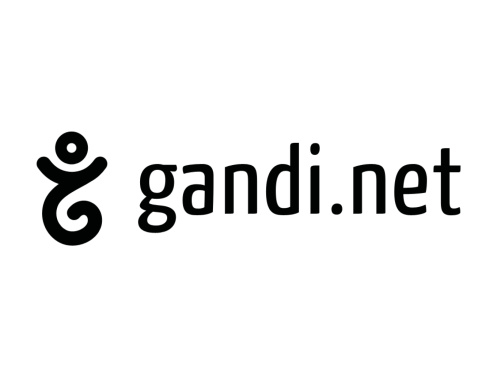
Configurer mon nom de domaine avec OVH
Rendez-vous dans votre espace OVH pour configurer votre nom de domaine.
Ajout de l'entrée DNS de type A
Rendez-vous dans la rubrique Nom de domaine et cliquez sur le nom de domaine souhaité.
Cliquez ensuite sur l'onglet Enregistrement DNS puis sur Ajouter un enregistrement.
Ajoutez votre entrée A en renseignant :
- "A" pour le type d'entrée DNS
- Laisser le champ vide pour le sous-domaine
- 94.23.209.221" pour la cible
Validez votre enregistrement.
Ajout de l'entrée DNS de type WWW
Rendez-vous dans la rubrique Nom de domaine et cliquez sur le nom de domaine souhaité.
Cliquez ensuite sur l'onglet Enregistrement DNS puis sur Ajouter un enregistrement.
Ajoutez votre entrée www en renseignant :
- "A" pour le type d'entrée DNS
- "www" pour le sous-domaine
- "94.23.209.221" pour la cible
Validez votre enregistrement.

Configurer mon nom de domaine avec IONOS
Rendez-vous dans votre espace IONOS pour configurer votre nom de domaine.
Ajout de l'entrée DNS de type A
Rendez-vous sur la liste de vos noms de domaines et cliquez sur Utiliser le domaine puis choisissez l'option DNS.
Supprimer l'entrée de type AAAA, s'il y en a une.
Modifiez l'entrée de type A, déjà créée, et ajouter l'adresse IP : 94.23.209.221.
Si aucune entrée de type A n'est affichée sur la liste, il faudra créer une entrée. Pour cela cliquez sur Ajouter un enregistrement et remplissez les champs. Ajoutez votre entrée A en renseignant :
- "A" pour le type d'entrée DNS
- "@" pour le nom de l'hôte
- 94.23.209.221" pour pointe vers
- TTL : 1 heure
Validez votre enregistrement.
Ajout de l'entrée DNS de type WWW
Créez une nouvelle entrée. Pour cela cliquez sur Ajouter un enregistrement et remplissez les champs.
Ajoutez votre entrée www en renseignant :
- "A" pour le type d'entrée DNS
- "www" pour le nom de l'hôte
- 94.23.209.221" pour pointe vers
- TTL : 1 heure
Validez votre enregistrement.

Configurer mon nom de domaine avec Google Domains
Rendez-vous dans votre espace Google Domains pour configurer votre nom de domaine.
Ajout de l'entrée DNS de type A
Rendez-vous sur la rubrique Mes domaines et cliquez sur le nom de domaine souhaité.
Cliquez ensuite sur l'onglet DNS et sur Créer un enregistrement.
Ajoutez votre entrée A en renseignant :
- Laisser le nom de l'hôte vide
- Dans type, choisissez l'option A
- Laissez le TTL par défaut
- Dans données, renseignez l'adresse IP 94.23.209.221
Validez votre enregistrement.
Ajout de l'entrée DNS de type WWW
Rendez-vous sur la rubrique Mes domaines et cliquez sur le nom de domaine souhaité.
Cliquez ensuite sur l'onglet DNS et sur Créer un enregistrement.
Ajoutez votre entrée www en renseignant :
- Mettre www dans le nom de l'hôte
- Dans type, choisissez l'option A
- Laissez le TTL par défaut
- Dans données, renseignez l'adresse IP 94.23.209.221
Validez votre enregistrement.
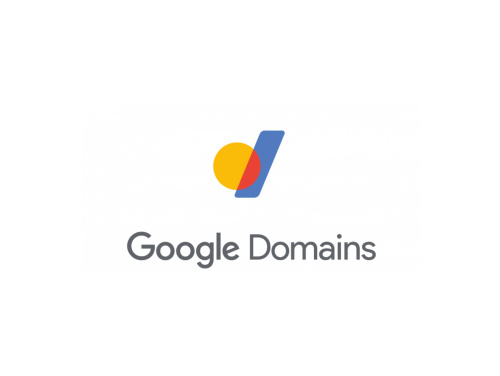
Configurer mon nom de domaine avec LWS
Rendez-vous dans votre espace LWS pour configurer votre nom de domaine.
Ajout de l'entrée DNS de type A
Rendez-vous sur la rubrique Domaines et hébergement et sur le bouton admin du nom de domaine souhaité.
Cliquez ensuite sur l'onglet Gestion du domaine et sur Zone DNS.
Ajoutez votre entrée A en renseignant :
- Dans les types d'enregistrements A, recherchez l'enregistrement qui porte le nom "@" et cliquez sur l'icône Modifier et remplacez simplement l'adresse IP 94.23.209.221.
Validez votre enregistrement.
Ajout de l'entrée DNS de type WWW
Rendez-vous sur la rubrique Domaines et hébergement et sur le bouton admin du nom de domaine souhaité.
Cliquez ensuite sur l'onglet Gestion du domaine et sur Zone DNS.
Ajoutez votre entrée A en renseignant :
- Dans les types d'enregistrements, recherchez l'enregistrement qui porte le nom "www" et cliquez sur l'icône Modifier et remplacez simplement l'adresse IP 94.23.209.221.
Validez votre enregistrement.

Si vous avez une entrée du type AAAA, vous devez la supprimer pour que votre sous-domaine soit correctement configuré.
Sommaire de l'article